
A billentyűparancsok nem csupán maguk a böngészők . Az Ön által használt webalkalmazások többsége - a Facebookon és a Twitteren át a Gmailen és az Outlook.com-on keresztül - billentyűparancsokat kínál, amelyekkel felgyorsíthatja a dolgokat.
Egy maroknyi billentyűparancs szinte mindenhol működik. Használatához csak lépjen a weboldalra és nyomja meg a megfelelő gombot. Nem működnek azonban, amíg beír egy szövegmezőbe.
Billentyűparancsok bármely webalkalmazáshoz
ÖSSZEFÜGGŐ: 47 Az összes böngészőben működő billentyűparancsok
Ez a néhány billentyűparancs szinte mindenhol jól szolgál:
? - Mutatja a billentyűzet segítségét szinte minden webes alkalmazásban, amely gyorsbillentyűket kínál. Ez a Facebook, a Twitter, a Gmail, az Outlook.com, a Feedly, a Pocket és még sok-sok más webalkalmazásban működik. Megnyit egy beillesztett csalólapot, amely felsorolja a használható billentyűparancsokat. Nem kell mindet megjegyeznie, de megtalálhatja a kívánt billentyűparancsokat.
j és nak nek - Gyorsan lépjen a következő vagy az előző elemre. Ez a Facebook hírcsatornájában szereplő történetekhez, a Twitteren küldött tweetekhez, a Gmail e-mailjeihez stb. Használható. A normál nyílbillentyűk nem fognak működni, mert a weboldal felfelé és lefelé görgetésére szolgálnak.
/ - Keresés. Ez általában a webalkalmazás keresőmezőjét állítja középpontba, így megérintheti a / elemet, beírhat egy keresést és megnyomhatja az Enter billentyűt. Használja ezt Facebook bejegyzések, tweetek, e-mailek vagy bármi más keresésére, amelyet a weboldal használ. Másképp működik, mint a Ctrl + F, ha a böngészőben keres.
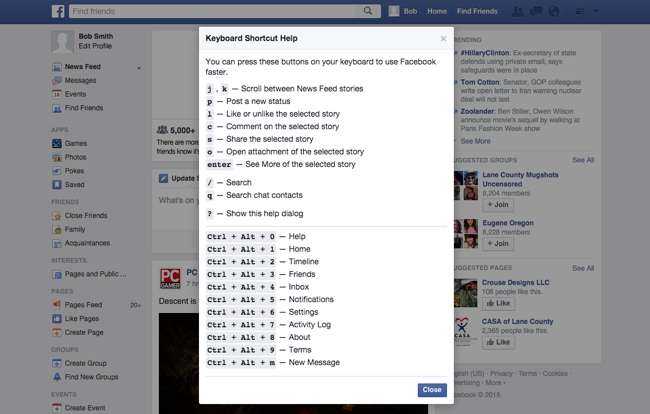
Szövegszerkesztő billentyűparancsok az összes webhelyhez
ÖSSZEFÜGGŐ: 42+ szövegszerkesztő billentyűparancs, amelyek szinte mindenhol működnek
Szövegszerkesztő billentyűparancsok szintén kritikusak. Ezek nem csak az Ön webböngészőjében működnek, hanem szinte minden, a szövegmezővel rendelkező alkalmazásban is működnek a számítógépen. Nem, nem csak a szokásos copy-paste billentyűparancsokról beszélünk, bár mindenkinek ismernie kell ezeket. Ezek a billentyűparancsok bármely webhelyen segítséget nyújtanak a beírható szövegmezőhöz.
A Google Chrome és a Mozilla Firefox rendelkezik „beillesztés egyszerű szövegként” billentyűparancssal is. Ez lehetővé teszi a szöveg beillesztését a vágólapról - de csak a szöveget, így a szöveget beillesztheti egy szövegdobozba anélkül, hogy az összes formázást húzná. nyomja meg Ctrl + Shift + V (vagy Command + Shift + V Mac-en).
Billentyűparancsok a népszerű internetes alkalmazásokhoz
A billentyűparancsok használatával azonnal elindíthatja kedvenc webalkalmazását, és beírhatja a ? hogy előhozza a csalólapot. Így segít Önnek néhány népszerű webhelyen:
A Facebook a j és nak nek kulcsok a hírcsatorna-hírek közötti váltogatáshoz. Használja a o , l , c , s , A , és Belép gombok a kiválasztott bejegyzés műveleteinek végrehajtásához - így gyorsan léphet a hírcsatorna-hírek között, tetszhet, kommentálhat és minden mást csak a billentyűzettel végezhet.

A Twitter sok hasonló parancsikont kínál. A j és k segítségével válassza ki a tweeteket, és mozogjon rajtuk, és az f, r és t gombokkal hajtsa végre a kiválasztott tweetek műveleteit. Koppintson a n és kezdjen el gépelni, hogy saját tweetje maradjon, és más billentyűkombinációkkal mozoghat a Twitter különböző oldalai között.
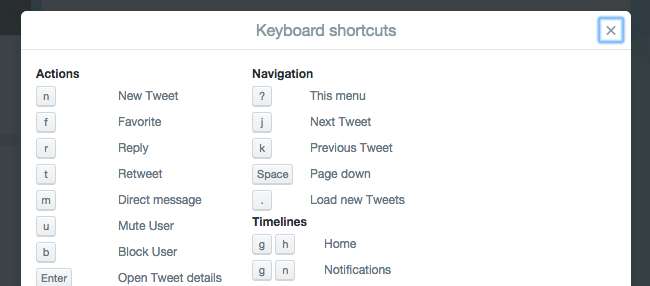
A Gmail abszolút hatalmas gyorsbillentyűk listáját kínálja - valóban sok minden van. A legtöbb esetben a Navigáció és a Műveletek alatt találhatók a leghasznosabbak. nak nek és j elviszi az újabb és régebbi beszélgetések között, miközben o és n az aktuális beszélgetés előző és következő üzenetei között mozog. Használja a következő gombokat: van , r , a , és f az aktuális üzenet archiválásához, megválaszolásához, válaszadásához vagy továbbításához.
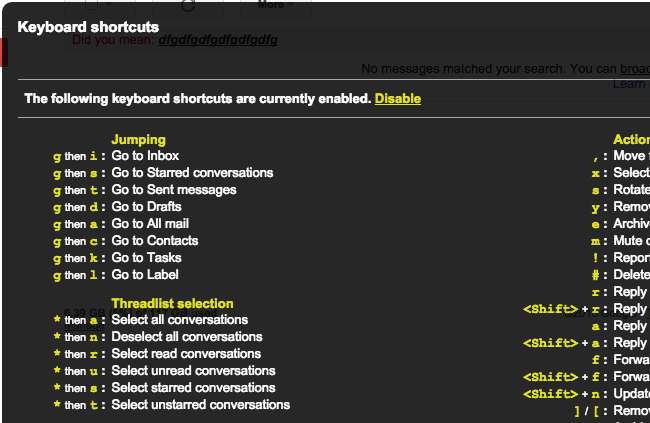
A Microsoft Outlook.com különféle saját parancsikonokat is kínál. Valójában engedélyezhet más stílusú billentyűparancsokat is - így használhatja a Gmail billentyűparancsait az Outlook.com webhelyen, ha ehhez hozzá van szokva. Kulcsok, mint van archiválni és r hogy itt is válaszoljak.
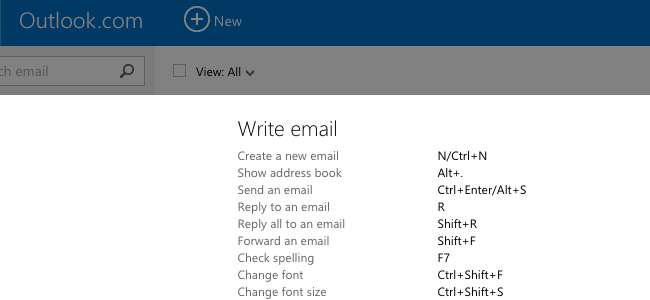
Ez csak egy minta - keresse fel kedvenc webalkalmazását, és írja be ? hogy megtalálja az ott használható gyorsbillentyűket.
A geeky olvasók megjegyzik, hogy a j és nak nek a kulcsokat nem önkényesen választották meg. Ők származnak vi kulcskulcsai . De bárki használhatja ezeket a hivatkozásokat anélkül, hogy ismerné ezt a kis apróságot.
Kép jóváírása: Don Richards a Flickr-en







